Merhaba arkadaşlar, bu makalemde sizlere Windows İşletim sisteminde manuel olarak nasıl servis ekleneceğini ve silineceğini anlatacağım.
Aşağıdaki adımlar sırası ile izlenir;
- Command Prompt(CMD) Administrator olarak açılır. Komut satırı yönetici olarak çalıştırılır.
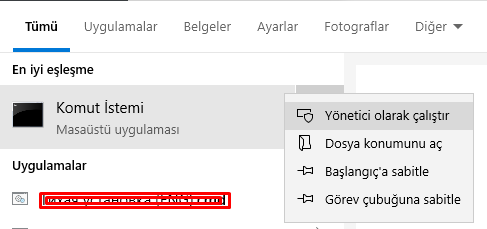
- cd “C:\WINDOWS\Microsoft.NET\Framework\v4.0.30319\”
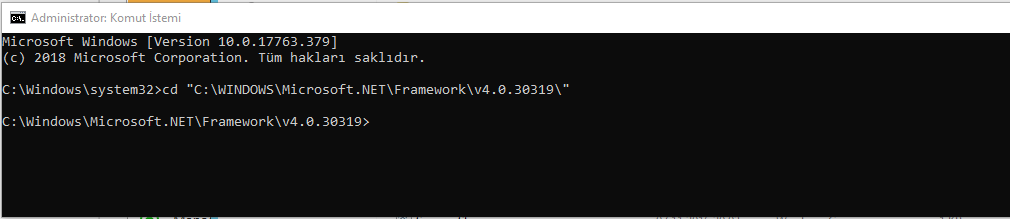
- Daha sonra ekleneyecek servis’in adı ve yolu belirlenir.
- Windowsta bir servis eklemek için parametreler çift tırnak arasında olmalıdır. sc create “Eklenecek-servisin-adı” binpath=”Eklenecek servisin exe yolu”

Ekleme işlemi başarıyla gerçekteştirilmiştir. Aşağıdaki resimde de göreceğiniz gibi eklemek istediğim YeniServisEkliyorum adındaki servisleri Hizmetler alanında görebiliyorum.

- Windowsta bir servis silmek için çift tırnak kullanılmaz. sc delete silinecek servisin adı

Administrator olarak çalıştırdığımız Command Prompt(CMD)’de sc delete YeniServisEkliyorum yazarak kaldırık. Yukarıdaki ekranda da başarılı bir şekilde servisin kaldrıldığını göreceksiniz.
Bu makelemde sizlere Windows Hizmetleri(Services) Yükleme ve kaldırma işlemini anlattım. Bir sonraki makalemimizde görüşmek üzere..
Sorularınızı iletişim bölümünden yazabilirsiniz.
 Sistemciler Sİstem Uzmanları
Sistemciler Sİstem Uzmanları

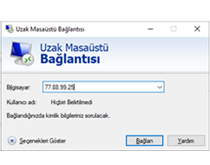
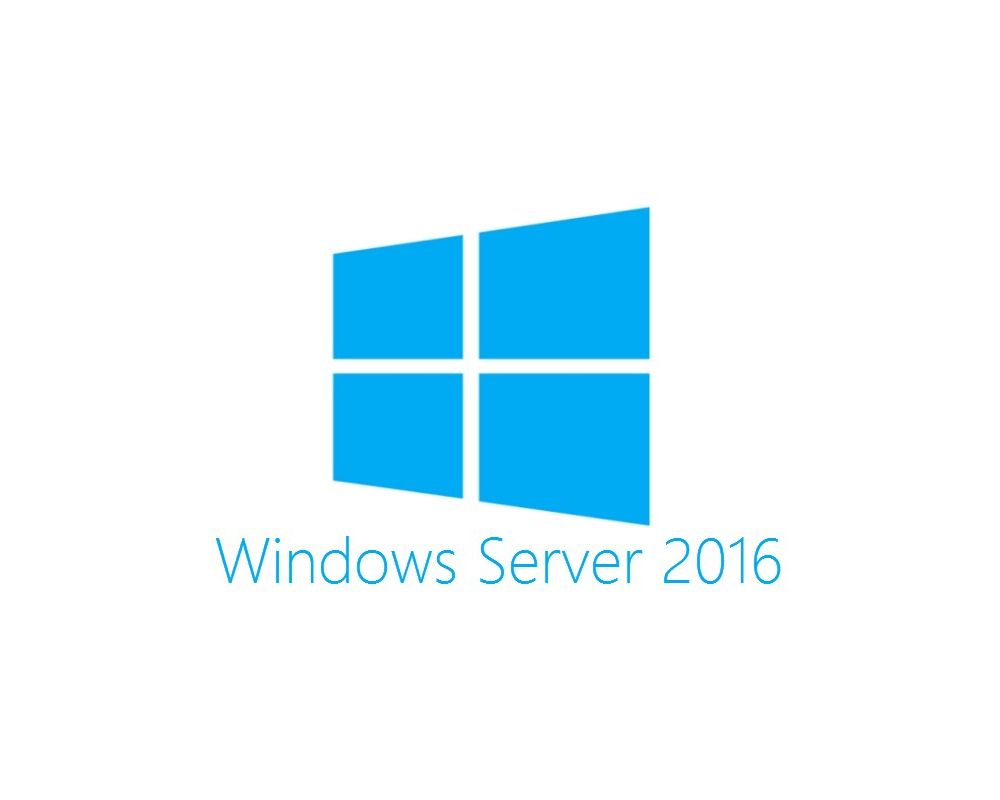

Sade ve detaylı anlatım için teşekkürler admin 🙂
Emekleriniz için teşekkürler 🙂
Sonunda servis ekleyebildim. Sistemciler.com harikasınız
Uzun zamandır aradığım bir konuydu. Anlatımınız için teşekkürler